windows 桌面
如果您无法在 windows 11/10 上右键单击桌面,请遵循以下建议:
1]检查鼠标
这可能是您需要确认的第一件事。如果您的鼠标在按钮上有一些问题,您最终可能会浪费时间在计算机上修复它。无论您使用的是有线鼠标还是无线鼠标,都没有关系;您可以将其与另一台计算机连接或在您的 pc 上打开另一个程序并检查右键单击是否有效。
如果它有效,那么只有遵循其他凯发k8娱乐官方网址的解决方案。否则,您需要修复鼠标而不是计算机。如果您使用的是笔记本电脑并且无法右键单击桌面,则需要检查触控板。
2]重新启动文件资源管理器
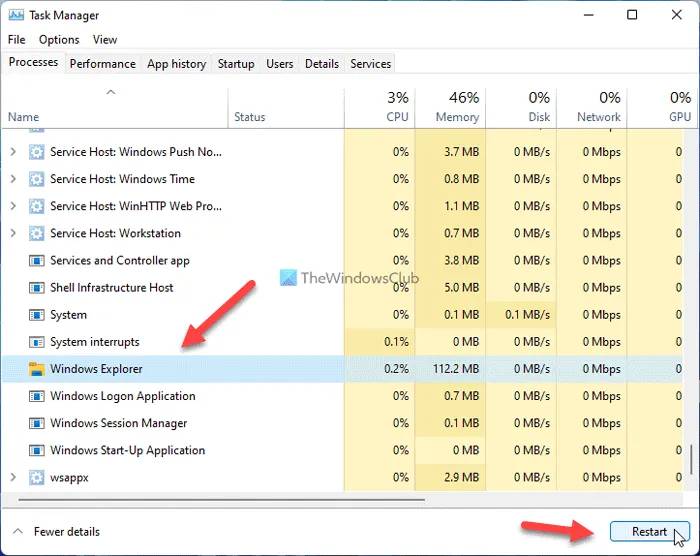
如果您的 windows 11/10 pc 上存在导致此问题的错误,您可以使用任务管理器重新启动 windows 资源管理器进程。为此,请执行以下操作:
- 按 win x 打开菜单。
- 从列表中选择 任务管理器 。
- 在任务管理器中选择 windows explorer 进程。
- 单击 重新启动 按钮。
之后,关闭任务管理器并检查它是否解决了您的问题。
3]检查资源管理器插件
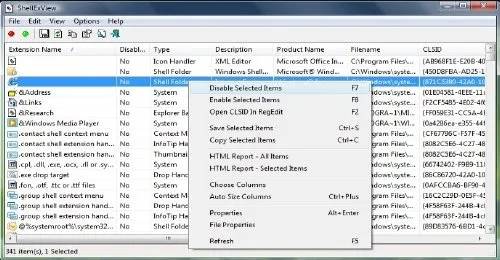
我nstalled附加组件通常是罪魁祸首!检查您是否为您的资源管理器安装了任何帮助程序或附加组件。卸载或禁用它们。通常,即使是 3rd-party shell 扩展也会导致 explorer 在执行特定操作时崩溃。几个程序将项目添加到右键单击上下文菜单中。要详细查看它们,您可以下载免费软件实用程序 shellexview。
它将让您查看和禁用可疑的 3rd 方 shell 扩展。使用试错法,您可以禁用/启用扩展程序以尝试确定它们中的任何一个是否导致问题。shellexview 还可用于解决资源管理器中的上下文菜单问题,例如,如果右键单击速度较慢。
4]检查文件资源管理器的默认上下文菜单设置
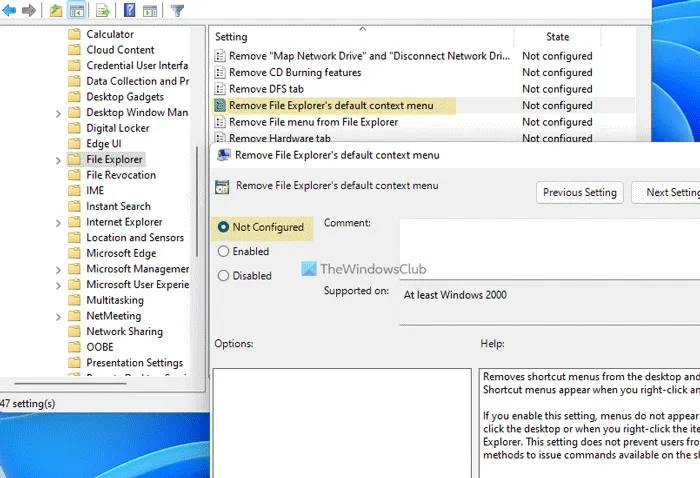
在本地组策略编辑器中,此特定设置允许您 启用或禁用 explorer 中的上下文菜单。如果您错误地禁用了它,则有可能在您的计算机上遇到此问题。因此,您需要使用以下步骤验证此 gpedit 设置:
- 按 win r 打开运行对话框。
- 按 gpedit.msc 并按 enter 按钮。
- 转到 用户配置 > 管理模板 > windows 组件 > 文件资源管理器。
- 双击 删除文件资源管理器的默认上下文菜单 设置。
- 选择 未配置 选项。
- 单击 确定 按钮。
之后,关闭所有窗口并检查是否可以右键单击桌面。
5]使用注册表启用上下文菜单
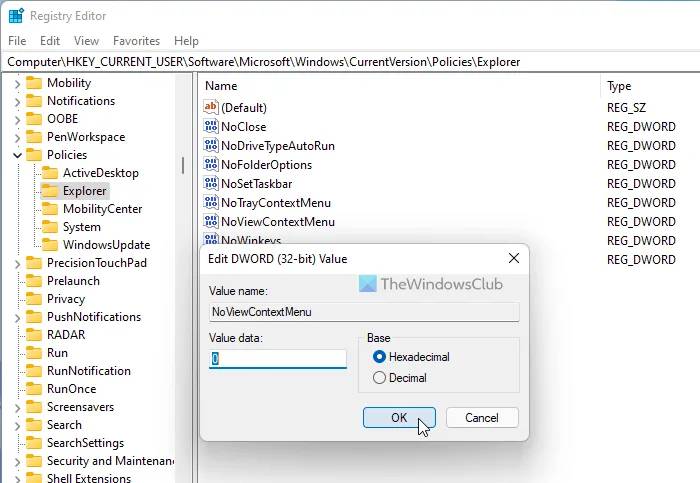
也可以使用注册表编辑器打开或关闭文件资源管理器中的上下文菜单。如果您过去更改了设置,您将在 pc 上遇到右键单击问题。因此,请按照以下步骤验证注册表值:
按 win r 打开运行提示。
类型 注册表编辑器 >打 回车 键>单击 是 选项。
导航:
hkey_current_user\software\microsoft\windows\currentversion\policies\explorer
双击 noviewcontextmenu dword 值。
将值数据设置为 0。
单击 确定 按钮。
重启你的电脑。
如果找不到 noviewcontextmenu dword 值,则需要手动创建它。为此,右键单击 explorer 键,选择 new > dword (32-bit) value,并将其命名为 noviewcontextmenu。
关闭注册表编辑器并重新启动计算机。
相关: 右键单击不起作用或在 pc 上打开缓慢。
6]禁用平板电脑模式
如果您在 windows 10 中启用了平板电脑模式,则您的 pc 上可能会遇到此问题。有时,右键单击在平板电脑模式下不起作用。按照此详细教程禁用或关闭平板电脑模式。
7]安装触摸板驱动程序
如果您在 windows 11/10 笔记本电脑上遇到此问题,则需要安装触摸板驱动程序。如果您已经安装了它,请确保您拥有它的最新版本。
8]禁用鼠标管理器软件
市场上有 可用的鼠标管理器工具,可帮助您管理鼠标的按键或功能。如果此类工具在您的 pc 上产生问题,则可能会遇到此类问题。如果您之前安装过此类软件,那么现在是摆脱它的绝佳时机。您可以暂时禁用它并检查它是否解决了您的问题。
为什么我不能右键单击我的桌面?
无法右键单击桌面的原因可能有多种。这可能是由于组策略中的错误设置、注册表编辑器中的错误值、第三方软件等引起的。您需要按照上述所有教程来解决此问题。
如何在桌面上启用右键单击?
要在桌面上启用右键单击,您需要检查两个设置。首先,打开组策略,转到 用户配置 中的 文件资源管理器,双击 删除文件资源管理器的默认上下文菜单 设置。选择 未配置 选项并保存更改。二-打开注册表编辑器,进入 资源管理器 中hkcu上,双击 noviewcontextmenu,并设置数值数据为 0。
原创文章,作者:校长,如若转载,请注明出处:https://www.yundongfang.com/yun67673.html
 微信扫一扫不于多少!
微信扫一扫不于多少!  支付宝扫一扫礼轻情意重
支付宝扫一扫礼轻情意重